infotainment OPEL MOKKA 2015 Handleiding Infotainment (in Dutch)
[x] Cancel search | Manufacturer: OPEL, Model Year: 2015, Model line: MOKKA, Model: OPEL MOKKA 2015Pages: 131, PDF Size: 2.22 MB
Page 32 of 131
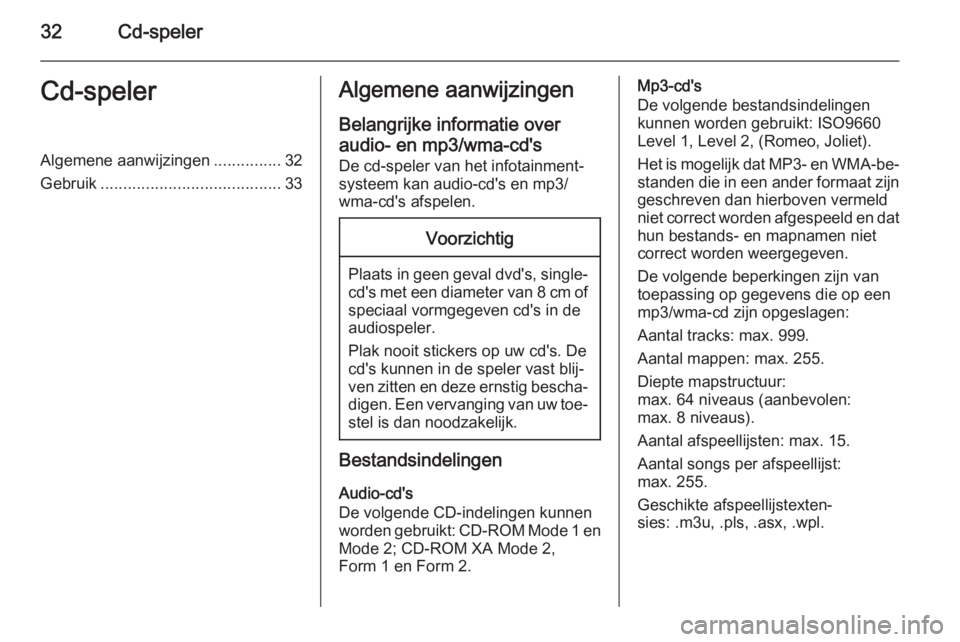
32Cd-spelerCd-spelerAlgemene aanwijzingen...............32
Gebruik ........................................ 33Algemene aanwijzingen
Belangrijke informatie over
audio- en mp3/wma-cd's
De cd-speler van het infotainment‐
systeem kan audio-cd's en mp3/
wma-cd's afspelen.Voorzichtig
Plaats in geen geval dvd's, single- cd's met een diameter van 8 cm of
speciaal vormgegeven cd's in de
audiospeler.
Plak nooit stickers op uw cd's. De
cd's kunnen in de speler vast blij‐
ven zitten en deze ernstig bescha‐
digen. Een vervanging van uw toe‐ stel is dan noodzakelijk.
Bestandsindelingen
Audio-cd's
De volgende CD-indelingen kunnen worden gebruikt: CD-ROM Mode 1 en Mode 2; CD-ROM XA Mode 2,
Form 1 en Form 2.
Mp3-cd's
De volgende bestandsindelingen
kunnen worden gebruikt: ISO9660
Level 1, Level 2, (Romeo, Joliet).
Het is mogelijk dat MP3- en WMA-be‐
standen die in een ander formaat zijn
geschreven dan hierboven vermeld
niet correct worden afgespeeld en dat hun bestands- en mapnamen niet
correct worden weergegeven.
De volgende beperkingen zijn van
toepassing op gegevens die op een
mp3/wma-cd zijn opgeslagen:
Aantal tracks: max. 999.
Aantal mappen: max. 255.
Diepte mapstructuur:
max. 64 niveaus (aanbevolen:
max. 8 niveaus).
Aantal afspeellijsten: max. 15. Aantal songs per afspeellijst:
max. 255.
Geschikte afspeellijstexten‐
sies: .m3u, .pls, .asx, .wpl.
Page 35 of 131
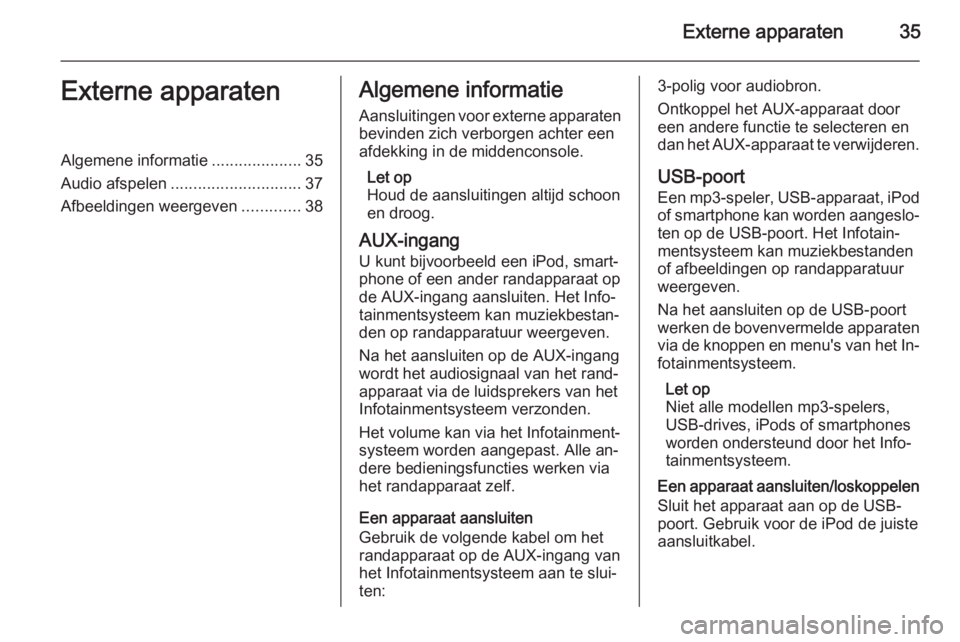
Externe apparaten35Externe apparatenAlgemene informatie....................35
Audio afspelen ............................. 37
Afbeeldingen weergeven .............38Algemene informatie
Aansluitingen voor externe apparaten bevinden zich verborgen achter een
afdekking in de middenconsole.
Let op
Houd de aansluitingen altijd schoon
en droog.
AUX-ingang
U kunt bijvoorbeeld een iPod, smart‐ phone of een ander randapparaat op
de AUX-ingang aansluiten. Het Info‐
tainmentsysteem kan muziekbestan‐
den op randapparatuur weergeven.
Na het aansluiten op de AUX-ingang
wordt het audiosignaal van het rand‐
apparaat via de luidsprekers van het
Infotainmentsysteem verzonden.
Het volume kan via het Infotainment‐
systeem worden aangepast. Alle an‐
dere bedieningsfuncties werken via
het randapparaat zelf.
Een apparaat aansluiten
Gebruik de volgende kabel om het
randapparaat op de AUX-ingang van
het Infotainmentsysteem aan te slui‐
ten:3-polig voor audiobron.
Ontkoppel het AUX-apparaat door
een andere functie te selecteren en
dan het AUX-apparaat te verwijderen.
USB-poort
Een mp3-speler, USB-apparaat, iPod of smartphone kan worden aangeslo‐
ten op de USB-poort. Het Infotain‐
mentsysteem kan muziekbestanden
of afbeeldingen op randapparatuur weergeven.
Na het aansluiten op de USB-poort werken de bovenvermelde apparaten via de knoppen en menu's van het In‐ fotainmentsysteem.
Let op
Niet alle modellen mp3-spelers, USB-drives, iPods of smartphones
worden ondersteund door het Info‐
tainmentsysteem.
Een apparaat aansluiten/loskoppelen
Sluit het apparaat aan op de USB-
poort. Gebruik voor de iPod de juiste
aansluitkabel.
Page 36 of 131
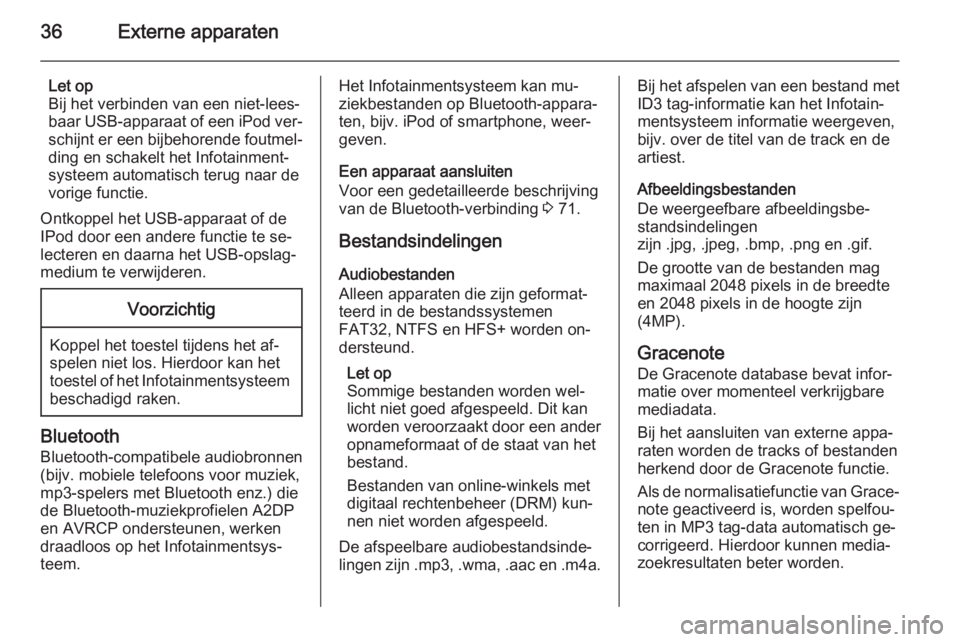
36Externe apparaten
Let op
Bij het verbinden van een niet-lees‐
baar USB-apparaat of een iPod ver‐
schijnt er een bijbehorende foutmel‐ ding en schakelt het Infotainment‐
systeem automatisch terug naar de
vorige functie.
Ontkoppel het USB-apparaat of de
IPod door een andere functie te se‐
lecteren en daarna het USB-opslag‐
medium te verwijderen.Voorzichtig
Koppel het toestel tijdens het af‐
spelen niet los. Hierdoor kan het
toestel of het Infotainmentsysteem beschadigd raken.
Bluetooth
Bluetooth-compatibele audiobronnen
(bijv. mobiele telefoons voor muziek, mp3-spelers met Bluetooth enz.) die
de Bluetooth-muziekprofielen A2DP
en AVRCP ondersteunen, werken
draadloos op het Infotainmentsys‐
teem.
Het Infotainmentsysteem kan mu‐
ziekbestanden op Bluetooth-appara‐
ten, bijv. iPod of smartphone, weer‐
geven.
Een apparaat aansluiten
Voor een gedetailleerde beschrijving
van de Bluetooth-verbinding 3 71.
Bestandsindelingen
Audiobestanden
Alleen apparaten die zijn geformat‐
teerd in de bestandssystemen
FAT32, NTFS en HFS+ worden on‐
dersteund.
Let op
Sommige bestanden worden wel‐
licht niet goed afgespeeld. Dit kan worden veroorzaakt door een ander
opnameformaat of de staat van het
bestand.
Bestanden van online-winkels met
digitaal rechtenbeheer (DRM) kun‐
nen niet worden afgespeeld.
De afspeelbare audiobestandsinde‐
lingen zijn .mp3, .wma, .aac en .m4a.Bij het afspelen van een bestand met
ID3 tag-informatie kan het Infotain‐
mentsysteem informatie weergeven,
bijv. over de titel van de track en de artiest.
Afbeeldingsbestanden
De weergeefbare afbeeldingsbe‐
standsindelingen
zijn .jpg, .jpeg, .bmp, .png en .gif.
De grootte van de bestanden mag
maximaal 2048 pixels in de breedte
en 2048 pixels in de hoogte zijn
(4MP).
Gracenote De Gracenote database bevat infor‐
matie over momenteel verkrijgbare
mediadata.
Bij het aansluiten van externe appa‐
raten worden de tracks of bestanden
herkend door de Gracenote functie.
Als de normalisatiefunctie van Grace‐ note geactiveerd is, worden spelfou‐
ten in MP3 tag-data automatisch ge‐
corrigeerd. Hierdoor kunnen media‐
zoekresultaten beter worden.
Page 40 of 131
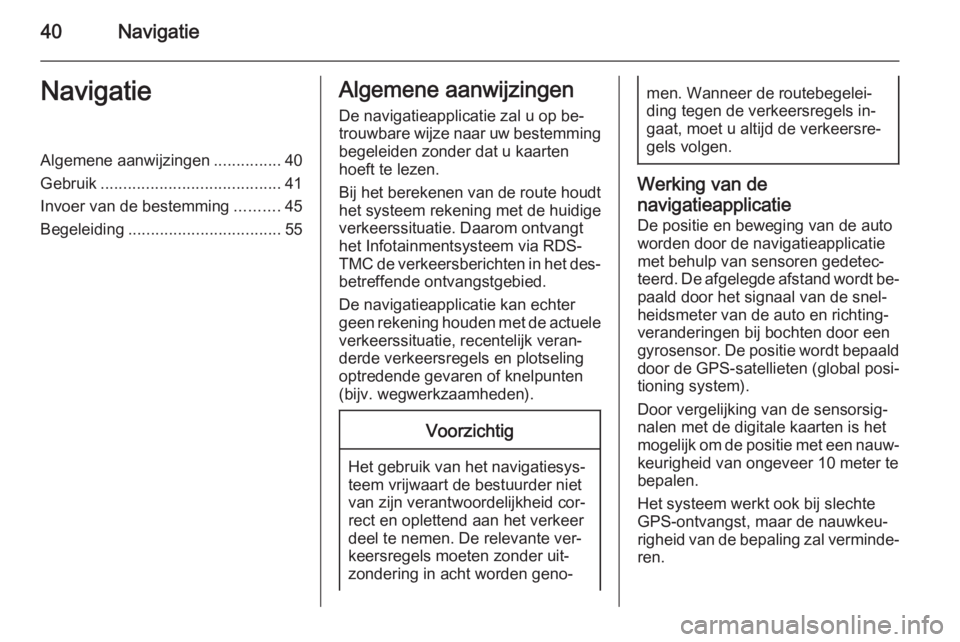
40NavigatieNavigatieAlgemene aanwijzingen...............40
Gebruik ........................................ 41
Invoer van de bestemming ..........45
Begeleiding .................................. 55Algemene aanwijzingen
De navigatieapplicatie zal u op be‐
trouwbare wijze naar uw bestemming begeleiden zonder dat u kaarten
hoeft te lezen.
Bij het berekenen van de route houdt het systeem rekening met de huidige
verkeerssituatie. Daarom ontvangt
het Infotainmentsysteem via RDS-
TMC de verkeersberichten in het des‐
betreffende ontvangstgebied.
De navigatieapplicatie kan echter
geen rekening houden met de actuele verkeerssituatie, recentelijk veran‐
derde verkeersregels en plotseling
optredende gevaren of knelpunten
(bijv. wegwerkzaamheden).Voorzichtig
Het gebruik van het navigatiesys‐
teem vrijwaart de bestuurder niet
van zijn verantwoordelijkheid cor‐
rect en oplettend aan het verkeer
deel te nemen. De relevante ver‐
keersregels moeten zonder uit‐
zondering in acht worden geno‐
men. Wanneer de routebegelei‐
ding tegen de verkeersregels in‐
gaat, moet u altijd de verkeersre‐
gels volgen.
Werking van de
navigatieapplicatie
De positie en beweging van de auto
worden door de navigatieapplicatie
met behulp van sensoren gedetec‐
teerd. De afgelegde afstand wordt be‐ paald door het signaal van de snel‐
heidsmeter van de auto en richting‐
veranderingen bij bochten door een
gyrosensor. De positie wordt bepaald door de GPS-satellieten (global posi‐
tioning system).
Door vergelijking van de sensorsig‐ nalen met de digitale kaarten is het
mogelijk om de positie met een nauw‐
keurigheid van ongeveer 10 meter te
bepalen.
Het systeem werkt ook bij slechte GPS-ontvangst, maar de nauwkeu‐
righeid van de bepaling zal verminde‐
ren.
Page 44 of 131
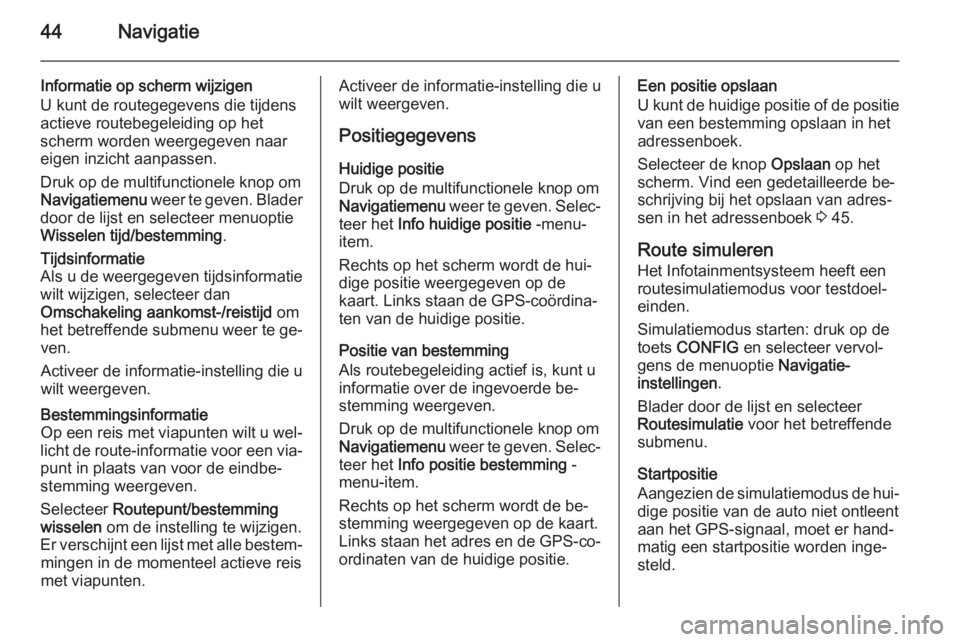
44Navigatie
Informatie op scherm wijzigen
U kunt de routegegevens die tijdens
actieve routebegeleiding op het
scherm worden weergegeven naar
eigen inzicht aanpassen.
Druk op de multifunctionele knop om
Navigatiemenu weer te geven. Blader
door de lijst en selecteer menuoptie
Wisselen tijd/bestemming .Tijdsinformatie
Als u de weergegeven tijdsinformatie
wilt wijzigen, selecteer dan
Omschakeling aankomst-/reistijd om
het betreffende submenu weer te ge‐ ven.
Activeer de informatie-instelling die u
wilt weergeven.Bestemmingsinformatie
Op een reis met viapunten wilt u wel‐
licht de route-informatie voor een via‐ punt in plaats van voor de eindbe‐
stemming weergeven.
Selecteer Routepunt/bestemming
wisselen om de instelling te wijzigen.
Er verschijnt een lijst met alle bestem‐ mingen in de momenteel actieve reis
met viapunten.Activeer de informatie-instelling die u
wilt weergeven.
Positiegegevens Huidige positie
Druk op de multifunctionele knop om
Navigatiemenu weer te geven. Selec‐
teer het Info huidige positie -menu-
item.
Rechts op het scherm wordt de hui‐
dige positie weergegeven op de
kaart. Links staan de GPS-coördina‐
ten van de huidige positie.
Positie van bestemming
Als routebegeleiding actief is, kunt u informatie over de ingevoerde be‐stemming weergeven.
Druk op de multifunctionele knop om
Navigatiemenu weer te geven. Selec‐
teer het Info positie bestemming -
menu-item.
Rechts op het scherm wordt de be‐
stemming weergegeven op de kaart.
Links staan het adres en de GPS-co‐
ordinaten van de huidige positie.Een positie opslaan
U kunt de huidige positie of de positie
van een bestemming opslaan in het
adressenboek.
Selecteer de knop Opslaan op het
scherm. Vind een gedetailleerde be‐
schrijving bij het opslaan van adres‐
sen in het adressenboek 3 45.
Route simuleren Het Infotainmentsysteem heeft een
routesimulatiemodus voor testdoel‐
einden.
Simulatiemodus starten: druk op de
toets CONFIG en selecteer vervol‐
gens de menuoptie Navigatie-
instellingen .
Blader door de lijst en selecteer
Routesimulatie voor het betreffende
submenu.
Startpositie
Aangezien de simulatiemodus de hui‐ dige positie van de auto niet ontleent
aan het GPS-signaal, moet er hand‐
matig een startpositie worden inge‐
steld.
Page 47 of 131
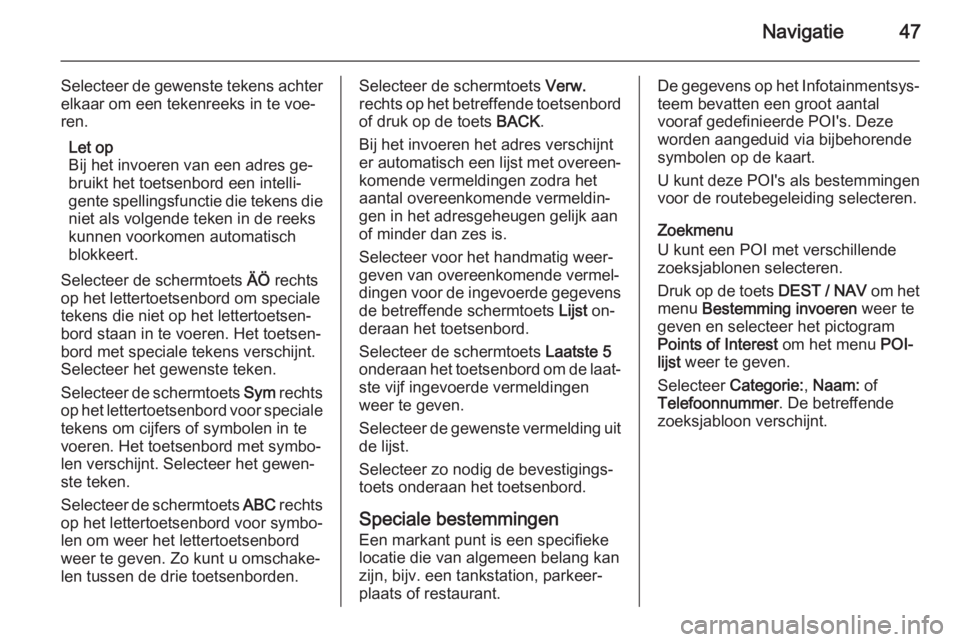
Navigatie47
Selecteer de gewenste tekens achterelkaar om een tekenreeks in te voe‐
ren.
Let op
Bij het invoeren van een adres ge‐
bruikt het toetsenbord een intelli‐
gente spellingsfunctie die tekens die
niet als volgende teken in de reeks
kunnen voorkomen automatisch
blokkeert.
Selecteer de schermtoets ÄÖ rechts
op het lettertoetsenbord om speciale
tekens die niet op het lettertoetsen‐
bord staan in te voeren. Het toetsen‐
bord met speciale tekens verschijnt.
Selecteer het gewenste teken.
Selecteer de schermtoets Sym rechts
op het lettertoetsenbord voor speciale tekens om cijfers of symbolen in te
voeren. Het toetsenbord met symbo‐
len verschijnt. Selecteer het gewen‐
ste teken.
Selecteer de schermtoets ABC rechts
op het lettertoetsenbord voor symbo‐
len om weer het lettertoetsenbord
weer te geven. Zo kunt u omschake‐
len tussen de drie toetsenborden.Selecteer de schermtoets Verw.
rechts op het betreffende toetsenbord
of druk op de toets BACK.
Bij het invoeren het adres verschijnt er automatisch een lijst met overeen‐ komende vermeldingen zodra het
aantal overeenkomende vermeldin‐
gen in het adresgeheugen gelijk aan
of minder dan zes is.
Selecteer voor het handmatig weer‐
geven van overeenkomende vermel‐
dingen voor de ingevoerde gegevens
de betreffende schermtoets Lijst on‐
deraan het toetsenbord.
Selecteer de schermtoets Laatste 5
onderaan het toetsenbord om de laat‐ ste vijf ingevoerde vermeldingen
weer te geven.
Selecteer de gewenste vermelding uit
de lijst.
Selecteer zo nodig de bevestigings‐
toets onderaan het toetsenbord.
Speciale bestemmingen Een markant punt is een specifieke
locatie die van algemeen belang kan
zijn, bijv. een tankstation, parkeer‐
plaats of restaurant.De gegevens op het Infotainmentsys‐
teem bevatten een groot aantal
vooraf gedefinieerde POI's. Deze
worden aangeduid via bijbehorende
symbolen op de kaart.
U kunt deze POI's als bestemmingen voor de routebegeleiding selecteren.
Zoekmenu
U kunt een POI met verschillende
zoeksjablonen selecteren.
Druk op de toets DEST / NAV om het
menu Bestemming invoeren weer te
geven en selecteer het pictogram
Points of Interest om het menu POI-
lijst weer te geven.
Selecteer Categorie: , Naam: of
Telefoonnummer . De betreffende
zoeksjabloon verschijnt.
Page 51 of 131

Navigatie51
Selecteer de gewenste vermelding inhet telefoonboek om het adres te to‐nen dat hieronder is opgeslagen. Se‐
lecteer het adres.
Let op
Wanneer het Infotainmentsysteem geen geldig adres kan vinden, wordt
u soms met een bericht hierom ge‐
vraagd.
Er verschijnt een bevestigingsmenu.
Selecteer menuoptie Begeleiding
starten om de routebegeleiding te
starten.
Bestemming van kaart
selecteren
U kunt bestemmingen (adressen of
POI's) ook via de kaart instellen.
Druk op de toets NAV om de kaart
weer te geven.
Gebruik de knop met acht richtingen
om de kaart rondom de gewenste be‐ stemming te centreren. Er verschijnt
een rood symbool v op de kaart en
het betreffende adres verschijnt op
een label.
Druk op de multifunctionele knop om
de schermtoets Start te activeren.
Er verschijnt een bevestigingsmenu.
Selecteer menuoptie Begeleiding
starten om de routebegeleiding te
starten.
Let op
Als er zich meer dan één POI op de
geselecteerde kaartpositie bevindt,
wordt dit aangegeven op het label.
Door vervolgens de schermtoets
Start te activeren verschijnt er een
lijst voor selectie.
Thuis
U kunt uw thuisadres permanent in het systeem opslaan.
Het thuisadres opslaan
Druk op de DEST / NAV -toets om het
Bestemming invoeren -menu weer te
geven.
Voer uw thuisadres in.
Er verschijnt een bevestigingsmenu.
Selecteer het Opslaan als thuis -me‐
nupunt.
Er verschijnt een bericht dat u moet
beantwoorden. Bevestig het bericht
om uw thuisadres op te slaan.
Page 60 of 131

60SpraakherkenningSpraakherkenningAlgemene informatie....................60
Gebruik ........................................ 61
Overzicht spraakcommando's .....65Algemene informatie
Geïntegreerde
spraakherkenning De spraakherkenning van het Info‐
tainmentsysteem stelt u in staat om
diverse functies van het Infotainment‐
systeem met uw stem te besturen. De
spraakbesturing herkent comman‐
do's en cijferreeksen, ongeacht de
desbetreffende spreker. De instruc‐
ties en cijferreeksen kunnen zonder
pauze tussen de afzonderlijke woor‐ den worden uitgesproken.
Bij onjuist gebruik of onjuiste com‐
mando's geeft de spraakherkenning
visuele en/of akoestische feedback
en wordt u gevraagd het gewenste
commando te herhalen. Bovendien
bevestigt de spraakherkenning be‐
langrijke instructies en stelt zo nodig
een vraag hierover.
In het alegmeen zijn er verschillende
manieren voor het uitspreken van de commando's voor de taken. Voor de
meeste ervan, behalve het invoerenvan een bestemming en het stem‐
toetsenblok, is een enkel commando voldoende.
Ga als volgt te werk als voor de han‐
deling meer dan één commando no‐ dig is:
Geef in het eerste commando het te
verrichten type handeling aan, bijv.
"Navigatiebestemming invoeren".
Het systeem reageert met vragen die
u door een dialoog voor het invoeren
van de benodigde voeren. Zeg als er
een bestemming voor routebegelei‐ ding nodig is bijvoorbeeld "Navigatie" of "Bestemming invoeren".
Let op
Om te voorkomen dat gesprekken in
de auto onbedoeld de systeemfunc‐ ties beïnvloeden, start de stemher‐
kenning pas nadat deze is geacti‐
veerd.
Page 61 of 131

Spraakherkenning61
Ondersteunde talen■ Niet alle talen die voor het display van het Infotainmentsysteem be‐
schikbaar zijn, zijn ook beschikbaar
voor de spraakherkenning.
■ Als de momenteel geselecteerde displaytaal niet door de spraakher‐
kenning wordt ondersteund, is de
spraakherkenning niet beschik‐
baar.
In dat geval moet u een andere taal selecteren voor het display als u het
infotainmentsysteem via spraak‐
commando's wilt bedienen. Taal
van display wijzigen, zie "Taal" in
het hoofdstuk "Systeeminstellin‐
gen" 3 22.
Adresinvoer voor bestemmingen in
het buitenland
Als u het adres van een bestemming in het buitenland via spraakcomman‐
do's wilt invoeren, moet u de taal van het infotainmentdisplay in de taal van
het betreffende land wijzigen.Als het display bijv. momenteel op
Engels is ingesteld en u de naam van
een stad in Frankrijk wilt invoeren,
moet u de displaytaal in Frans wijzi‐ gen.
Uitzonderingen: Voor het invoeren
van adressen in België kunt u de dis‐
playtaal naar keuze in Frans of Ne‐
derlands wijzigen. Voor het invoeren
van adressen in Zwitserland kunt u de displaytaal naar keuze in Frans, Duitsof Italiaans wijzigen.
Zie voor het wijzigen van de display‐
taal "Taal" in het hoofdstuk "Systeem‐ instellingen" 3 22.
Invoervolgorde voor
bestemmingsadressen
De volgorde waarin de delen van een adres met het spraakherkennings‐
systeem moeten worden ingevoerd is
afhankelijk van het land waarin de be‐
stemming ligt.
Het systeem geeft een voorbeeld van de betreffende invoervolgorde.Spraakdoorschakel-toepassing
Via de spraakdoorschakel-toepas‐
sing van het Infotainmentsysteem
hebt u toegang tot de spraakherken‐
ningscommando's op uw smart‐
phone. Raadpleeg de gebruiksaan‐
wijzing van uw smartphone om na te
gaan of uw smartphone deze functie
ondersteunt.
Gebruik
Geïntegreerde
spraakherkenning
Spraakherkenning activeren Let op
Tijdens een actief telefoongesprek is
spraakherkenning niet beschikbaar.
Druk op de knop w rechts op het
stuurwiel.
Het geluid van het audiosysteem wordt onderdrukt, het symbool w op
het display wordt gemarkeerd en een
gesproken bericht vraagt u om een
commando uit te spreken.
Page 71 of 131
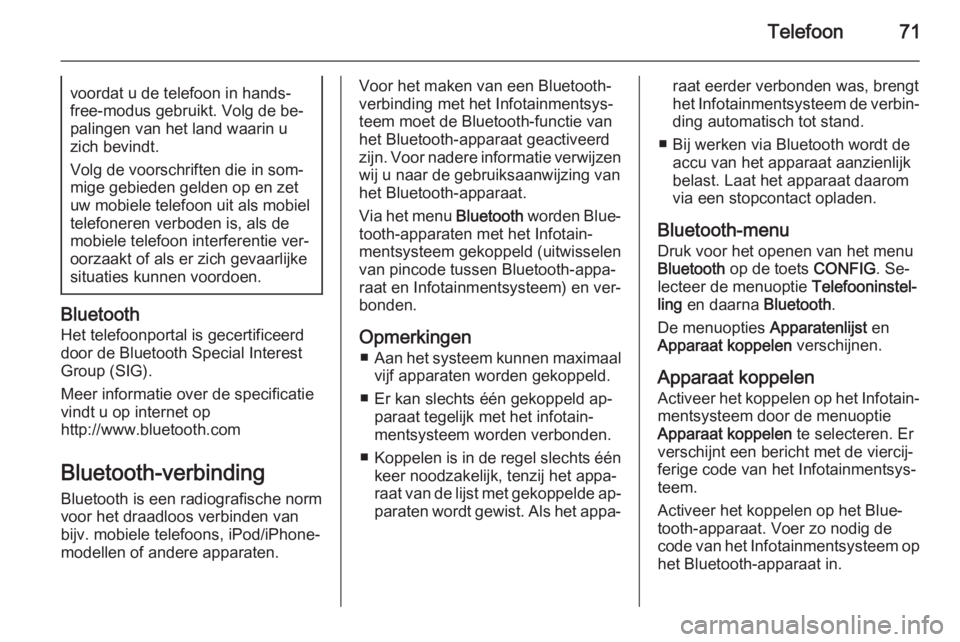
Telefoon71voordat u de telefoon in hands‐free-modus gebruikt. Volg de be‐
palingen van het land waarin u
zich bevindt.
Volg de voorschriften die in som‐
mige gebieden gelden op en zet
uw mobiele telefoon uit als mobiel telefoneren verboden is, als de
mobiele telefoon interferentie ver‐
oorzaakt of als er zich gevaarlijke
situaties kunnen voordoen.
Bluetooth
Het telefoonportal is gecertificeerd
door de Bluetooth Special Interest
Group (SIG).
Meer informatie over de specificatie
vindt u op internet op
http://www.bluetooth.com
Bluetooth-verbinding Bluetooth is een radiografische normvoor het draadloos verbinden van
bijv. mobiele telefoons, iPod/iPhone-
modellen of andere apparaten.
Voor het maken van een Bluetooth-
verbinding met het Infotainmentsys‐
teem moet de Bluetooth-functie van
het Bluetooth-apparaat geactiveerd
zijn. Voor nadere informatie verwijzen
wij u naar de gebruiksaanwijzing van
het Bluetooth-apparaat.
Via het menu Bluetooth worden Blue‐
tooth-apparaten met het Infotain‐
mentsysteem gekoppeld (uitwisselen
van pincode tussen Bluetooth-appa‐
raat en Infotainmentsysteem) en ver‐
bonden.
Opmerkingen ■ Aan het systeem kunnen maximaal
vijf apparaten worden gekoppeld.
■ Er kan slechts één gekoppeld ap‐ paraat tegelijk met het infotain‐
mentsysteem worden verbonden.
■ Koppelen is in de regel slechts één
keer noodzakelijk, tenzij het appa‐
raat van de lijst met gekoppelde ap‐ paraten wordt gewist. Als het appa‐raat eerder verbonden was, brengt
het Infotainmentsysteem de verbin‐
ding automatisch tot stand.
■ Bij werken via Bluetooth wordt de accu van het apparaat aanzienlijk
belast. Laat het apparaat daarom
via een stopcontact opladen.
Bluetooth-menu
Druk voor het openen van het menu
Bluetooth op de toets CONFIG. Se‐
lecteer de menuoptie Telefooninstel‐
ling en daarna Bluetooth.
De menuopties Apparatenlijst en
Apparaat koppelen verschijnen.
Apparaat koppelen
Activeer het koppelen op het Infotain‐ mentsysteem door de menuoptie
Apparaat koppelen te selecteren. Er
verschijnt een bericht met de viercij‐
ferige code van het Infotainmentsys‐
teem.
Activeer het koppelen op het Blue‐
tooth-apparaat. Voer zo nodig de
code van het Infotainmentsysteem op
het Bluetooth-apparaat in.